
Guide de l’utilisateur
Ordinateur personnel
Série VGN-SR200
N

Contenu
Avant-propos......................................................................................................................................................................6
E
NERGY STAR ...............................................................................................................................................................7
Documentation.............................................................................................................................................................8
Ergonomie..................................................................................................................................................................11
Préparation.......................................................................................................................................................................13
Emplacements des commandes et des ports ............................................................................................................14
À propos des témoins ................................................................................................................................................21
Branchement à une source d’alimentation électrique ................................................................................................22
Utilisation de la batterie..............................................................................................................................................23
Mise hors tension sécuritaire de votre ordinateur ......................................................................................................30
Utilisation de votre ordinateur VAIO.................................................................................................................................31
Utilisation du clavier ...................................................................................................................................................32
Utilisation du pavé tactile ...........................................................................................................................................34
Utilisation de la fonction Changement de mode ........................................................................................................35
Utilisation de la caméra rotative intégrée MOTION EYE ...........................................................................................36
Utilisation du lecteur de disque optique .....................................................................................................................39
Utilisation du module ExpressCard ............................................................................................................................48
Utilisation du Memory Stick........................................................................................................................................51
Utilisation de la carte mémoire SD.............................................................................................................................56
Utilisation d'Internet....................................................................................................................................................60
Utilisation d'un LAN sans fil (WLAN)..........................................................................................................................61
2
nN

3
nN
Utilisation de la fonction Bluetooth.............................................................................................................................64
Utilisation de périphériques..............................................................................................................................................68
Connexion d'une station d'accueil..............................................................................................................................69
Connexion de haut-parleurs externes........................................................................................................................77
Connexion d'un écran externe ...................................................................................................................................78
Sélection du mode d'affichage ...................................................................................................................................85
Utilisation de la fonction Écrans multiples..................................................................................................................87
Connexion d'un microphone externe .........................................................................................................................89
Connexion d'un périphérique USB (Universal Serial Bus).........................................................................................90
Connexion d'une imprimante .....................................................................................................................................93
Connexion d'un périphérique i.LINK ..........................................................................................................................94
Connexion à un réseau local (LAN)...........................................................................................................................96
Personnalisation de votre ordinateur VAIO......................................................................................................................98
Configuration du mot de passe..................................................................................................................................99
Utilisation de la fonction d'authentification par empreintes digitales ........................................................................111
Utilisation du Trusted Platform Module (TPM) .........................................................................................................119
Configuration de votre ordinateur avec VAIO Control Center..................................................................................128
Utilisation des modes d'économie d'énergie............................................................................................................129
Gestion de l'alimentation avec l'application VAIO Power Management...................................................................133
Protection du disque dur ..........................................................................................................................................135
Mise à niveau de votre ordinateur VAIO ........................................................................................................................136
Ajout et retrait de mémoire.......................................................................................................................................137
Précautions ....................................................................................................................................................................144

4
nN
Manipulation de l'écran ACL ....................................................................................................................................145
Utilisation des sources d'alimentation ......................................................................................................................146
Manipulation de votre ordinateur .............................................................................................................................147
Manipulation de la caméra rotative intégrée MOTION EYE.....................................................................................150
Manipulation des disquettes ....................................................................................................................................151
Manipulation des disques ........................................................................................................................................152
Utilisation de la batterie............................................................................................................................................153
Utilisations des écouteurs ........................................................................................................................................155
Manipulation du Memory Stick .................................................................................................................................156
Manipulation du disque dur ......................................................................................................................................157
Mise à jour de votre ordinateur ................................................................................................................................158
Dépannage.....................................................................................................................................................................159
Ordinateur ................................................................................................................................................................161
Sécurité du système ................................................................................................................................................168
Batterie.....................................................................................................................................................................169
Caméra MOTION EYE intégrée...............................................................................................................................171
Internet.....................................................................................................................................................................174
Mise en réseau ........................................................................................................................................................176
Technologie Bluetooth .............................................................................................................................................180
Disques optiques .....................................................................................................................................................185
Affichage ..................................................................................................................................................................190
Impression ...............................................................................................................................................................194
Microphone ..............................................................................................................................................................195
Souris.......................................................................................................................................................................196

5
nN
Haut-parleurs ...........................................................................................................................................................197
Pavé tactile ..............................................................................................................................................................198
Clavier......................................................................................................................................................................199
Disquettes ................................................................................................................................................................200
Audio/Vidéo..............................................................................................................................................................201
Memory Stick ...........................................................................................................................................................205
Périphériques...........................................................................................................................................................207
Station d’accueil.......................................................................................................................................................208
Formules d'assistance....................................................................................................................................................209
Informations sur l'assistance Sony...........................................................................................................................210
Informations sur l'assistance relative aux programmes ...........................................................................................213
Marques de commerce ..................................................................................................................................................225

6
nN
Avant-propos
Avant-propos
Nous vous félicitons d’avoir acheté cet ordinateur Sony VAIOMD et vous souhaitons la bienvenue au Guide de l’utilisateur sur
écran. Sony a intégré une technologie d’avant-garde qui regroupe l’audio, la vidéo, l’informatique et les communications pour
vous offrir un ordinateur personnel dernier cri.
!
Les vues extérieures présentées dans ce manuel peuvent différer quelque peu par rapport à votre ordinateur.

7
nN
Avant-propos
ENERGY STAR
En sa qualité de partenaire ENERGY STAR, Sony a déterminé que ce produit satisfait aux recommandations ENERGY STAR
en ce qui concerne l'efficacité énergique.
L'« International ENERGY STAR Office Equipment Program » est un programme international faisant la promotion de
l'efficacité énergétique par le biais de l'utilisation d'ordinateurs et d'équipement de bureau appropriés. Le programme appuie
le développement et la diffusion de produits dotés de fonctions réduisant de manière efficace la consommation d'énergie.
Pour de plus amples informations au sujet du programme ENERGY STAR, visitez les sites Web suivants :
❑ http://www.energystar.gov
❑ http://www.eu-energystar.org
(É.-U.)
(Europe)
Cet ordinateur est conçu conformément aux normes ENERGY STAR et il est livré avec les paramètres d'économie d'énergie
suivants :
❑ Le rétroéclairage ACL s'éteint automatiquement après une période d'inactivité d'environ 15 minutes.
❑ L'ordinateur entre automatiquement en mode Veille après environ 30 minutes d'inactivité.
Appuyez sur n'importe quelle touche pour revenir au mode normal.
Pour obtenir des informations détaillées sur les modes d'économie d'énergie, consultez la section Utilisation des modes
d'économie d'énergie (page 129).

8
nN
Avant-propos
Documentation
La documentation comprend des imprimés et des manuels que vous pouvez consulter sur votre ordinateur VAIO.
Documentation imprimée
❑ Écran de bienvenue — Contient un aperçu des connexions des composants, des renseignements relatifs à la
configuration, etc.
❑ Renseignements relatifs à la sécurité — Contient des consignes de sécurité et des renseignements à l’intention du
propriétaire.
Documentation électronique
❑ Guide de l’utilisateur (le présent manuel) — Décrit les caractéristiques de votre ordinateur. Il contient également des
renseignements sur les logiciels inclus dans votre ordinateur, ainsi que des renseignements sur la manière de résoudre
les problèmes courants.
✍
Pour qu'il soit possible d'accéder aux sites Web décrits dans ce manuel en cliquant sur leurs adresses respectives commençant par http://, votre
ordinateur doit être connecté à Internet.
❑ Fiche technique — La fiche technique en ligne décrit la configuration du matériel et des logiciels de votre ordinateur
VAIO.
Pour visualiser la fiche technique en ligne :
1 Connectez-vous à Internet.

nN
Avant-propos
2 Visitez le site Web de soutien en ligne de Sony aux adresses URL suivantes :
http://esupport.sony.com/EN/VAIO/
http://www.sony.ca/support/
pour les clients du Canada
http://esupport.sony.com/ES/VAIO/
http://esupport.sony.com/ES/VAIO/BR/
pour les clients des États-Unis
pour les clients hispanophones d'Amérique latine
pour les clients du Brésil
❑ VAIO Recovery Center Guide d’utilisation — Fournit des renseignements sur le rétablissement des programmes
logiciels individuels, des pilotes et des partitions de disque ou de l’ensemble de votre disque dur, selon les paramètres
par défaut définis en usine.
Pour accéder à ce guide sur écran :
1 Cliquez sur Démarrer et sur Aide et support.
2 Cliquez sur Utiliser mon VAIO.
3 Cliquez sur VAIO Recovery Center Guide d’utilisation.
❑ SmartWi
MC
Connection Utility Help — Offre des informations au sujet de la configuration des fonctions Bluetooth* et
réseau local sans fil.
Pour accéder à ce guide sur écran :
1 Cliquez sur Démarrer, Tous les programmes, puis cliquez sur SmartWi Connection Utility.
2 Cliquez sur SmartWi Connection Utility Help.
* La fonction Bluetooth est disponible sur les modèles sélectionnés uniquement. Consultez les caractéristiques techniques en ligne pour savoir si votre
modèle prend en charge la fonction.
9

10
nN
Avant-propos
Aide et support
L’option Aide et support est une option facile d’accès qui ouvre un emplacement central contenant des rubriques d’aide
générale et de soutien technique ayant trait à votre ordinateur VAIO. Choisissez parmi les catégories suivantes pour trouver
les réponses que vous cherchez.
Pour accéder à Aide et support, cliquez sur Démarrer, puis sur Aide et support.
❑ Guide de démarrage de mon VAIO
Vous y obtiendrez de l'aide pour la configuration Internet et sans fil, pour la configuration de la sécurité, pour la
personnalisation de votre ordinateur VAIO, pour la création de DVD de recouvrement et pour beaucoup d'autres choses
encore.
❑ Utiliser mon VAIO
Vous pourrez accédez à votre guide de l'utilisateur VAIO, obtenir de l'aide interactive sous forme de tutoriels VAIO, voir
des articles de marche à suivre, la page technologique VAIO, les caractéristiques techniques et les informations du
système ainsi que des logiciels.
❑ Dépannage de mon VAIO
Vous y obtiendrez des informations sur l'entretien et le dépannage de votre ordinateur VAIO avec VAIO Care, la
restauration du système, la sauvegarde et la restauration et la manière de contacter l'assistance de Sony.

nN
Avant-propos
Ergonomie
Vous allez utiliser votre ordinateur comme appareil portatif dans des environnements variés. Autant que possible, vous
devriez essayer de tenir compte des considérations ergonomiques suivantes dans des environnements tant fixes que
mobiles :
11
❑ Position de votre ordinateur – Placez l’ordinateur directement devant vous (1). Maintenez vos avant-bras à l’horizontale
(2) et vos poignets en position neutre et confortable (3) lorsque vous utilisez le clavier, le pavé tactile ou la souris externe.
Laissez pendre vos bras le long du corps. Prenez régulièrement des pauses lorsque vous utilisez votre ordinateur. Une
utilisation excessive de l’ordinateur peut causer une fatigue oculaire, ainsi que des tensions dans les muscles ou dans
les tendons.

12
nN
Avant-propos
❑ Mobilier et posture – Asseyez-vous sur une chaise offrant un bon support lombaire. Réglez la hauteur de la chaise de
manière à ce que vos pieds reposent à plat sur le sol. Un repose-pieds pourrait vous assurer un plus grand confort.
Asseyez-vous confortablement; tenez-vous droit et évitez de vous affaler ou de trop vous incliner vers l'arrière.
❑ Angle de vision de l’écran – Réglez l’inclinaison de l’écran pour trouver la meilleure position. Vous pouvez réduire la
fatigue oculaire et musculaire en inclinant l’écran à une position appropriée. Réglez également la luminosité de l'écran.
❑ Éclairage – Choisissez un endroit où la fenêtre et l'éclairage produisent le moins de reflets et d'éblouissement sur l'écran.
Utilisez un éclairage indirect pour éviter la formation de points lumineux sur l’écran. Vous travaillerez plus confortablement
et plus efficacement avec un bon éclairage.
❑ Positionnement d'un écran externe – Un écran externe doit être placé à une distance confortable pour les yeux.
Assurez-vous que l’écran est au niveau des yeux ou légèrement plus bas lorsque vous êtes assis devant l’écran.

Préparation
Cette section décrit les fonctions de base de votre ordinateur VAIO.
!
Avant de démarrer votre ordinateur pour la première fois, ne connectez aucun autre équipement qui ne ferait pas partie intégrante de l’ordinateur.
Assurez-vous que seuls les accessoires fournis sont connectés à votre ordinateur lorsque vous le démarrez et procédez ensuite à la configuration de
votre système. Une fois cette opération terminée, branchez un seul périphérique à la fois (par exemple, une imprimante, un lecteur de disque dur
externe, un scanneur, etc.) en respectant les instructions du fabricant.
❑ Emplacements des commandes et des ports (page 14)
❑ À propos des témoins (page 21)
❑ Branchement à une source d’alimentation électrique (page 22)
❑ Utilisation de la batterie (page 23)
❑ Mise hors tension sécuritaire de votre ordinateur (page 30)
13
nN
Préparation
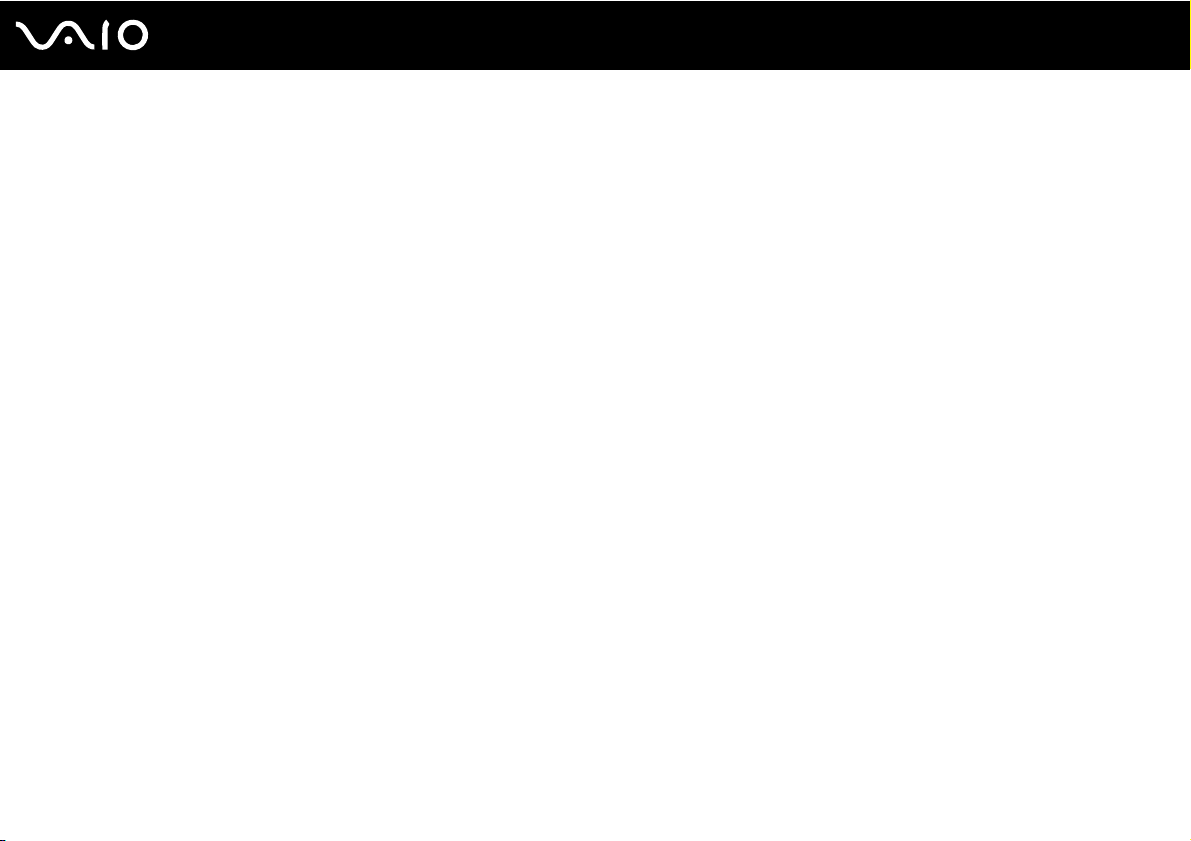
Emplacements des commandes et des ports
Prenez le temps de repérer les commandes et les ports illustrés dans les pages suivantes.
!
Comme les spécifications varient, l’aspect de l’ordinateur présenté dans ce manuel peut différer quelque peu de celui de votre ordinateur. Ils peuvent
également varier selon le pays ou la région.
14
nN
Préparation

Avant
15
nN
Préparation
A Caméra MOTION EYE intégrée
B Témoin de la caméra MOTION EYE intégrée
C Microphone intégré (monophone)
*1
(page 36)
*1
*1
(page 21)
D Écran ACL (page 145)
E Haut-parleurs intégrés (stéréo)
F Clavier (page 32)
G Pavé tactile (page 34)
H Lecteur d'empreintes digitales
*1
(page 111)
I Bouton de commutation WIRELESS (page 61)
J Témoin WIRELESS (page 21)
K Fente pour support Memory Stick
*2
(page 51)
L Témoin d’accès aux médias (page 21)
M Fente de carte mémoire SD (page 56)
*1
Sur les modèles sélectionnés uniquement.
*2
Votre ordinateur prend en charge les supports Memory Stick standard et
Memory Stick Duo.

nN
Préparation
Témoin Num lock (page 21)
A
B Témoin Caps lock (page 21)
C Témoin Scroll lock (page 21)
D Témoin de charge (page 21)
E Témoin de disque dur/de lecteur de disque optique (page 21)
F Bouton MODE (page 35)
G Boutons raccourcis (page 35)
H Boutons SETTING (page 35)
16

Arrière
A Connecteur de batterie (page 23)
17
nN
Préparation

Côté droit
A Témoin du lecteur de disque optique (page 21)
B Trou d’éjection manuelle (page 185)
C Bouton d’éjection du lecteur (page 39)
D Lecteur de disque optique (page 39)
E Ports USB (USB 2.0) à haute vitesse
F Port réseau (Ethernet) (page 96)
G Port modem (page 60)
H Bouton d’alimentation/Témoin d’alimentation (page 21)
* Prennent en charge les vitesses faible, moyenne et rapide.
*
(page 90)
18
nN
Préparation

Côté gauche
A Port DC IN (page 22)
B Prise micro (page 89)
C Prise de casque (page 77)
D Grille d’aération
E Port pour l'écran
F Port HDMI
*1
*2
(page 78)
(page 78)
G Port i.LINK 4 broches (S400) (page 94)
H Fente ExpressCard/34
(page 48)
I Fente Sécurité
*1
Innacessible lorsque l’ordinateur est raccordé à la station d’accueil.
*2
Sur les modèles sélectionnés uniquement.
19
nN
Préparation

Dessous
20
nN
Préparation
A Grilles d’aération
B Connecteur de station d’accueil (page 71)
C Couvercle du compartiment du module de mémoire (page 137)

À propos des témoins
Votre ordinateur comporte les témoins suivants :
Témoin Fonctions
Alimentation 1 Il s'allume (vert) lorsque l'ordinateur est démarré, il clignote lentement (orange) lorsque l'ordinateur est en mode
Charge
Accès aux médias S’allume quand les données sont lues à partir d’une carte mémoire ou écrites sur celle-ci. (Ne passez pas en mode
Caméra MOTION EYE intégrée
Lecteur de disque optique Il s'illumine lorsque le lecteur lit ou écrit des données. Quand le témoin est éteint, le lecteur disque optique n’est pas
Disque dur/lecteur de disque
optique
Num lock
Caps lock
Scroll lock
WIRELESS Il s'illumine lorsque le commutateur WIRELESS est activé.
* Sur les modèles sélectionnés uniquement.
Veille et il s'éteint lorsque l'ordinateur est arrêté ou lorsqu'il passe en mode Veille prolongée.
S'allume lorsque la batterie est en cours de chargement. Pour de plus amples renseignements, veuillez consulter la
section intitulée Chargement de la batterie (page 26).
Veille et n’éteignez pas l’ordinateur quand ce témoin est allumé.) Quand le témoin est éteint, la carte mémoire n’est
pas utilisée.
*
S’allume lorsque la caméra MOTION EYE intégrée est en cours d'utilisation.
en cours d'utilisation.
Il s'illumine lorsque le lecteur lit ou écrit des données. Ne passez pas en mode Veille et n’éteignez pas l’ordinateur
quand ce témoin est allumé.
Appuyez sur la touche Num Lk pour activer le pavé numérique. Appuyez une seconde fois sur cette touche pour
désactiver le pavé numérique. Le pavé numérique est désactivé quand le voyant est éteint.
Appuyez sur la touche Caps Lock pour saisir les lettres en majuscules. Les lettres s'inscrivent en minuscules si vous
appuyez sur la touche Shift alors que le témoin est allumé. Appuyez une seconde fois sur la touche pour éteindre
le témoin. La saisie normale reprend quand le témoin Caps lock est éteint.
Appuyez sur la touche Scr Lk pour modifier le défilement de l’affichage. Le défilement normal reprend quand le
témoin Scroll lock est éteint. La touche Scr Lk fonctionne différemment selon le programme utilisé et ne fonctionne
pas avec tous les programmes.
21
nN
Préparation

22
nN
Préparation
Branchement à une source d’alimentation électrique
Vous pouvez utiliser un adaptateur c.a. ou une batterie rechargeable pour alimenter votre ordinateur.
Utilisation de l’adaptateur c.a.
✍
Utilisez uniquement l'adaptateur c.a. fourni avec votre ordinateur.
Utilisation de l’adaptateur c.a.
1 Branchez une extrémité du cordon électrique (1) dans l’adaptateur c.a. (3).
2 Branchez l’autre extrémité du cordon électrique dans une prise secteur (2).
3 Branchez le câble connecté à l'adaptateur c.a. (3) dans le port DC IN (4) de l'ordinateur ou de la station d'accueil offerte
en option.
!
La forme de la fiche d’alimentation c.c. est fonction de l’adaptateur c.a.
✍
Pour débrancher complètement votre ordinateur de l’alimentation c.a., débranchez l’adaptateur c.a.
Veillez à ce que la prise secteur soit d'un accès aisé.
Si vous ne prévoyez pas utiliser votre ordinateur pendant une période prolongée, mettez-le en mode Veille prolongée. Voir Utilisation du mode Veille
prolongée (page 131). Ce mode d'économie d'énergie élimine le délai d'arrêt et de remise en route.

Utilisation de la batterie
La batterie fournie avec votre ordinateur n'est pas entièrement chargée au moment de la livraison.
Installation de la batterie
Installation de la batterie.
1 Éteignez l’ordinateur et fermez le couvercle de l'écran ACL.
2 Faites glisser le commutateur de batterie LOCK (1) vers l'intérieur.
23
nN
Préparation

24
nN
Préparation
3 Faites glisser la batterie dans le compartiment de la batterie en l’inclinant comme illustré jusqu’à ce que les ergots qui
font saillie (2) de chaque côté du compartiment s’emboîtent dans les échancrures en forme de U (3) situées des deux
côtés de la batterie.

25
nN
Préparation
4 Faites pivoter la batterie dans le sens de la flèche, puis emboîtez-la dans le compartiment en appuyant dessus jusqu’à
ce qu’elle s’enclenche.
5 Faites glisser le commutateur de batterie LOCK vers l'extérieur afin de fixer solidement la batterie dans l'ordinateur.
✍
Quand l’ordinateur est directement raccordé à l’alimentation c.a. et qu’une batterie est installée, l’ordinateur utilise l’alimentation de la prise c.a.
!
Cet ordinateur est conçu pour fonctionner seulement avec les batteries originales de Sony.

Chargement de la batterie
La batterie fournie avec votre ordinateur n'est pas entièrement chargée au moment de la livraison.
Chargement de la batterie
1 Installation de la batterie.
2 Branchez l'adaptateur secteur sur l'ordinateur.
Le témoin de charge s'allume lorsque la batterie est en cours de chargement. Lorsque le niveau de charge maximal que
vous avez sélectionné à l'aide des fonctions de charge de la batterie est atteint, le témoin de charge s'éteint. Pour
sélectionner le niveau de charge maximum de votre choix, consultez la section Utilisation des fonctions de charge de
la batterie (page 28).
État du témoin de charge Signification
Allumé (orange) La batterie est en cours de chargement.
Clignote en même temps que le témoin
d'alimentation vert
Clignote en même temps que le témoin
d'alimentation orange
Clignote rapidement (orange) Une erreur liée à la batterie s'est produite en raison
La batterie s’épuise. (mode normal)
La batterie s’épuise. (mode Veille)
d'une batterie défectueuse ou déverrouillée.
26
nN
Préparation
!
Chargez la batterie comme indiqué dans ce manuel dès la première utilisation.

✍
Laissez la batterie dans l’ordinateur quand celui-ci est directement raccordé à l’alimentation c.a. La batterie continue à se recharger pendant que vous
utilisez l’ordinateur.
Si la charge de la batterie descend au-dessous de 10 %, vous devez brancher l'adaptateur c.a. pour recharger la batterie ou éteindre votre ordinateur
et installer une batterie entièrement chargée.
Votre ordinateur inclut une batterie au lithium-ion pouvant être rechargée en tout temps. Le chargement d’une batterie partiellement déchargée n’a pas
d’effet sur la durée de vie de celle-ci.
Il se peut qu’avec certains logiciels et périphériques, votre ordinateur ne passe pas en mode Veille prolongée, même lorsque la batterie est presque
déchargée. Pour éviter la perte de données lorsque la batterie est utilisée, vous devriez sauvegarder fréquemment vos données et activer manuellement
un mode de gestion de l’alimentation, tel que la Veille ou la Veille prolongée.
Si la batterie s'use complètement quand votre ordinateur entre en mode Veille, vous perdrez toutes les données non sauvegardées. Impossible de
revenir en arrière à ce chapitre. Pour éviter de perdre vos données, sauvegardez-les régulièrement.
Quand l’ordinateur est directement raccordé à l’alimentation c.a. et qu’une batterie est installée, l’ordinateur utilise l’alimentation de la prise c.a.
27
nN
Préparation
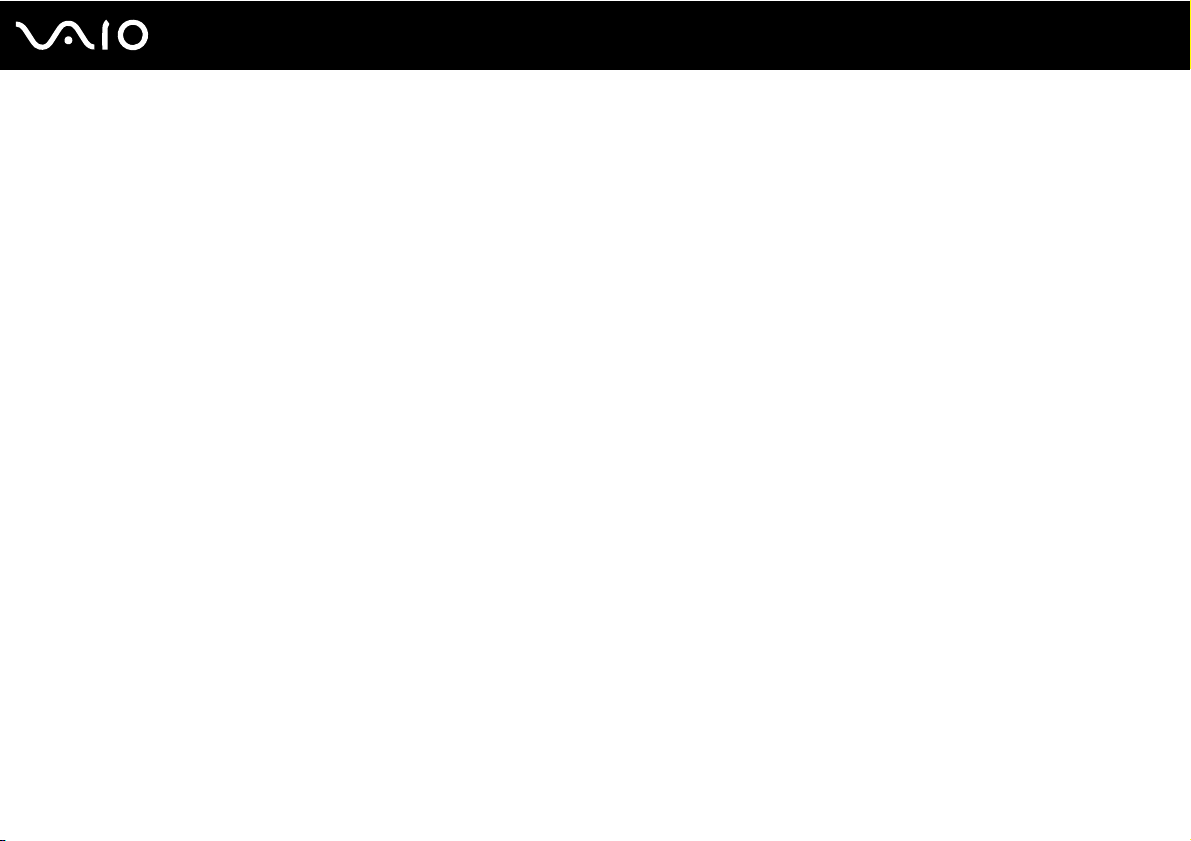
28
nN
Préparation
Utilisation des fonctions de charge de la batterie
Vous pouvez sélectionner la méthode de chargement de la batterie à l'aide des Fonctions de charge de la batterie. Pour
allonger la durée de vie de la batterie, activez la fonction d'entretien de la batterie.
Pour activer la fonction d'entretien de la batterie
1 Cliquez sur Démarrer, pointez sur Tous les programmes, puis cliquez sur VAIO Control Center.
2 Cliquez sur Gestion de l'alimentation et sur Fonctions de charge de la batterie.
3 Cliquez pour cocher la case Activer la fonction d'entretien de la batterie dans le panneau de droite.
4 Cliquez sur Avancés.
5 Sélectionnez le niveau de charge maximum désiré.
6 Cliquez sur OK.
Pour vérifier le niveau d'usure de la batterie
Suivez les étapes 1 à 4 de la section Pour activer la fonction d'entretien de la batterie ci-dessus et consultez les
informations détaillées. Si le niveau d'usure de la batterie est élevé, remplacez-la par une nouvelle batterie Sony authentique.

nN
Préparation
Extraction de la batterie
!
Vous pourriez perdre des données si vous retirez la batterie alors que l’ordinateur est allumé et non raccordé à l’adaptateur c.a., ou si vous retirez la
batterie alors que l’ordinateur est en mode Veille.
Retrait de la batterie
1 Éteignez l’ordinateur et fermez le couvercle de l'écran ACL.
2 Faites glisser le commutateur de batterie LOCK (1) vers l'intérieur.
3 Faites glisser le loquet RELEASE (2) vers l'intérieur, glissez vos doigts sous la languette (3) de la batterie, puis faites
basculer la batterie dans le sens de la flèche pour l’extraire de l’ordinateur.
29

30
nN
Préparation
Mise hors tension sécuritaire de votre ordinateur
Pour éviter de perdre des données non sauvegardées, assurez-vous d’éteindre votre ordinateur correctement, tel que décrit
ci-dessous.
Mise hors tension de votre ordinateur
1 Éteignez tous les périphériques raccordés à votre ordinateur.
2 Cliquez sur Démarrer, sur la flèche située à côté du bouton Verrouiller, puis sur Arrêter.
3 Répondez à tous les messages qui vous avertissent de sauvegarder vos documents ou de prendre en considération la
situation d’autres utilisateurs, et attendez que votre ordinateur s’éteigne automatiquement.
Le témoin d'alimentation s’éteint.
